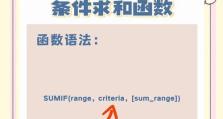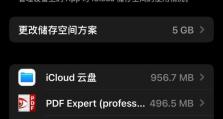本地连接不见了恢复方法(解决网络连接问题的有效方法)
本地连接是计算机与局域网之间建立的网络连接,如果本地连接不见了,将导致无法正常访问网络。本文将介绍一些解决本地连接不见的有效方法,帮助用户恢复网络连接。
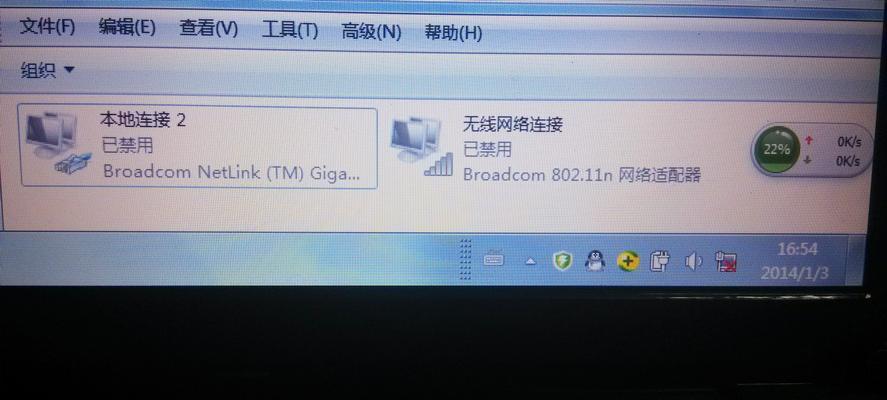
文章目录:
1.检查网络适配器设置
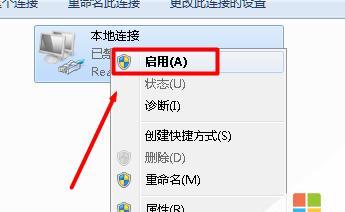
2.重启路由器和电脑
3.检查网络线缆连接
4.重新安装网卡驱动程序

5.执行网络故障排除工具
6.检查IP地址设置
7.禁用并重新启用本地连接
8.检查防火墙设置
9.清除DNS缓存
10.更新操作系统和驱动程序
11.使用系统还原功能
12.检查病毒和恶意软件
13.重置网络设置
14.联系网络服务提供商
15.寻求专业帮助
1.检查网络适配器设置:在计算机的控制面板中,打开“设备管理器”,找到“网络适配器”选项,确保适配器已启用,并检查是否有任何错误提示。
2.重启路由器和电脑:有时,网络连接问题可以通过简单地重启路由器和电脑来解决。关闭电脑和路由器,等待几分钟后重新启动。
3.检查网络线缆连接:确保本地连接的网线连接牢固,并检查线缆是否受损或断开。
4.重新安装网卡驱动程序:在设备管理器中找到网络适配器,右键点击并选择卸载,然后重新启动电脑,系统将自动安装最新的驱动程序。
5.执行网络故障排除工具:操作系统通常提供网络故障排除工具,可以帮助识别和解决与网络连接相关的问题。在控制面板中搜索并运行“网络故障排除”。
6.检查IP地址设置:打开控制面板,点击“网络和共享中心”,选择“更改适配器设置”,右键点击本地连接并选择“属性”,确保使用自动获取IP地址的选项。
7.禁用并重新启用本地连接:在控制面板中的“网络和共享中心”中,找到本地连接,右键点击并选择“禁用”,然后再次右键点击并选择“启用”。
8.检查防火墙设置:防火墙可能会阻止本地连接的访问。打开控制面板,点击“WindowsDefender防火墙”,确保本地连接被允许通过防火墙。
9.清除DNS缓存:打开命令提示符,输入命令“ipconfig/flushdns”并按回车键,清除计算机的DNS缓存。
10.更新操作系统和驱动程序:确保操作系统和网络适配器的驱动程序是最新版本,可以通过Windows更新或官方网站获得更新。
11.使用系统还原功能:如果本地连接在最近的系统更改后消失,可以尝试使用系统还原功能将系统恢复到之前的状态。
12.检查病毒和恶意软件:运行杀毒软件扫描计算机,确保计算机没有受到病毒或恶意软件的感染。
13.重置网络设置:打开控制面板,点击“网络和共享中心”,选择“更改适配器设置”,右键点击本地连接并选择“属性”,在“共享”选项卡中点击“重置”。
14.联系网络服务提供商:如果以上方法都无法恢复本地连接,建议联系网络服务提供商寻求帮助,可能是网络供应商的问题。
15.寻求专业帮助:如果用户不确定如何操作或以上方法无法解决问题,可以咨询专业技术人员或计算机维修服务。
本文介绍了解决本地连接不见的15种有效方法,包括检查网络适配器设置、重启路由器和电脑、检查网络线缆连接、重新安装网卡驱动程序等。通过采取这些方法,用户可以尝试解决网络连接问题,恢复本地连接。如果问题仍然存在,建议联系网络服务提供商或寻求专业帮助。